Word2013文字转换成表格的操作教程
工作过程中,有时我们需要把某个word2013里面的部分文字,将其转换为表格形式,即将word中的部分文字以表格形式展示。下面就跟小编看看Word2013文字转换成表格的操作教程吧。
1、打开 Word 2013 文档窗口,确认不同行的Word文本具有相同数量的制表位(即相同的列数),并选中使用制表位排版的文本块,如图:

2、在 Word 2013 文档窗口中切换到“插入”功能区,在“表格”分组中单击“表格”按钮。在打开的“表格”菜单中选择“文本转换成表格”选项,如图:
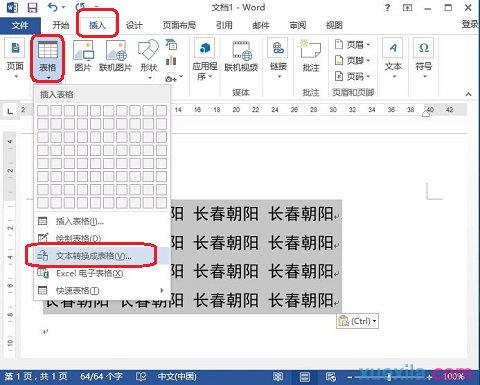
3、打开“将文字转换成表格”对话框,用户可以设置表格列数,并选择“制表符”作为文字分割位置。完成设置后单击“确定”按钮,如图:

4、返回 Word 2013 文档窗口,可以看到制表位已经转换成了表格。如果转换成的表格不合适,可以恢复到制表位的状态,并调整制表位的数量和位置,如图:
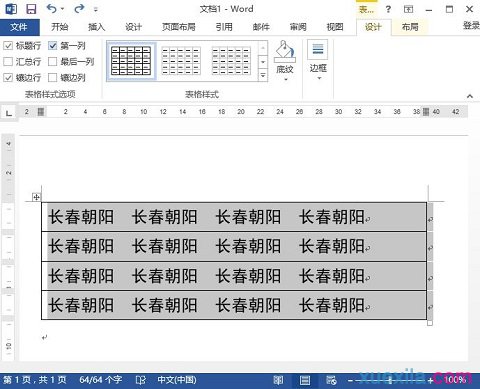
相关阅读
win7系统排行
热门教程